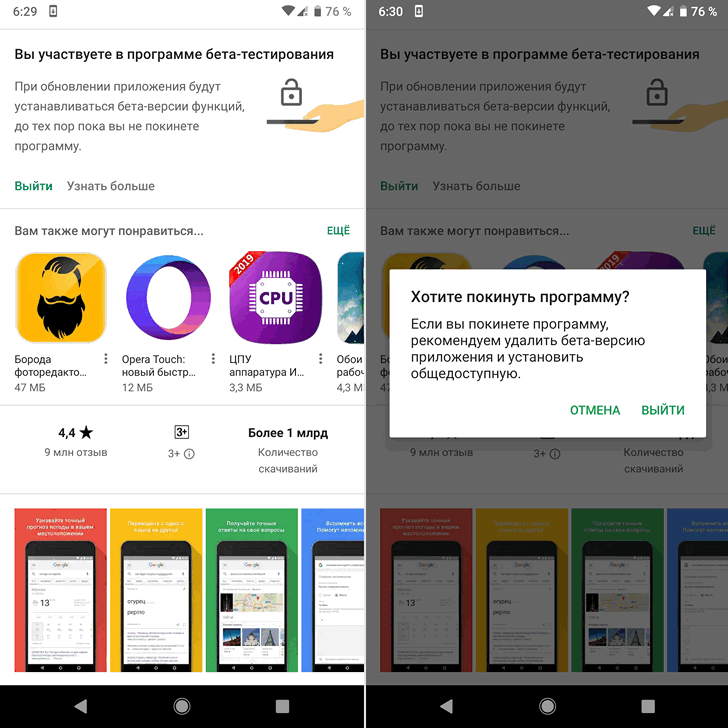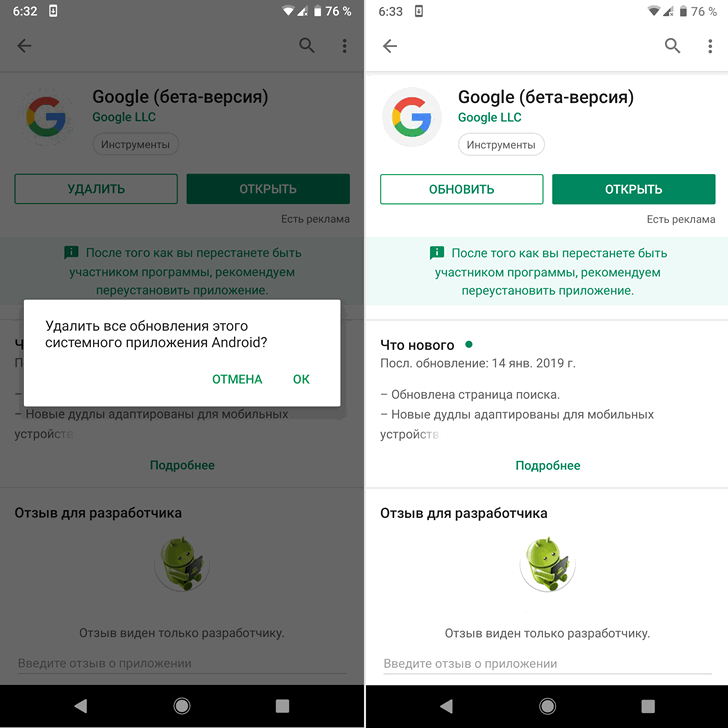- Виджет погоды для Android 12 отсутствует? Вот как это исправить
- Почему на Android 12 не отображаются виджеты погоды?
- Как исправить проблему отсутствия виджетов погоды на Android 12
- 1. Присоединяйтесь к бета-программе приложения Google.
- 2. Установите и добавьте виджеты погоды на главный экран.
- Виджет Google At A Glance не показывает погоду? Исправить это несложно
- Не работают виджеты Google на Андроид: как исправить?
- Исправляем нерабочие виждеты Google
- Шаг №1 Перезапустить Андроид-устройство
- Шаг №2 Обновление приложения Google
- Шаг №3 Перезапуск приложения Google
- Шаг №4 Удаление обновлений приложения Google
- Шаг №5 Очистка кэша приложения Google
- Проблема с виджетами исчезла на Android, что делать?
- Как исправить проблемы с отсутствием виджета на смартфоне
- Обновление приложений, связанных с виджетами
- Приложения перенесены на внешнюю карту памяти
- Очистите кеш приложений, подключенных к вашим виджетам
- Исчезающие виджеты: обновите систему Android
- Вернитесь к другому средству Launcher для вашего смартфона
Виджет погоды для Android 12 отсутствует? Вот как это исправить
Прошла всего пара дней с тех пор, как Android 12 был выпущен для широкой публики. Последняя версия мобильной ОС Google вносит огромные изменения в общий внешний вид ОС, включая не только визуальное обновление, но и множество дополнительных функций, которые также являются частью пакета. Самым большим из этих изменений является Material You, собственный механизм создания тем, который позволяет применять цвета на основе обоев в пользовательском интерфейсе системы, приложениях Google и других поддерживаемых сторонних приложениях.
Начиная с бета-версии Android 12, Google развертывает поддержку Material You в своем наборе приложений для Android, таких как Gboard, Google Search, Clock, а с недавних пор и в приложении Google. В последнем обновлении бета-версии приложения Google компания представила погодные виджеты на основе Material You на главном экране Android 12. К сожалению, некоторые пользователи не мочь получить доступ к этим новым виджетам на своих устройствах Pixel даже после обновления до стабильной сборки последней версии Android.
Связанный: Android 12 «Краткий обзор» не работает или недоступен? Как исправить
Почему на Android 12 не отображаются виджеты погоды?
Виджеты погоды на тему Material You являются частью недавнего обновления бета-версии приложения Google, которое также возвращает модуль «Краткий обзор», который отсутствовал в более ранней бета-версии. Таким образом, даже если вы обновили свой телефон Pixel до последней стабильной сборки Android 12, виджеты погоды могут не отображаться на главном экране.
Новые виджеты погоды должны появиться в разделе «Google» на экране виджетов, когда вы открываете их с главного экрана. Если вы не видите новые виджеты погоды на своем Pixel, скорее всего, на вашем устройстве не установлена бета-версия приложения Google или вы не обновили это приложение до последней версии из Play Магазин.
Связанный: Как сделать снимок экрана с прокруткой на Android 12
Как исправить проблему отсутствия виджетов погоды на Android 12
Если вы один из тех, кто не видит виджеты погоды Material You на Android 12, вот что вы можете сделать, чтобы решить эту проблему.
1. Присоединяйтесь к бета-программе приложения Google.
Для этого откройте приложение Play Store, нажмите на поле поиска вверху и введите «Google» для запроса.
Когда результаты поиска загрузятся, откройте список приложений Google на этом экране.
Затем прокрутите вниз, пока не дойдете до раздела «Присоединиться к бета-версии», и нажмите на опцию «Присоединиться».
В появившейся на экране подсказке нажмите «Присоединиться», чтобы подтвердить свою регистрацию в бета-программе.
После того, как вы зарегистрируетесь в бета-программе приложения Google, вы должны увидеть сообщение «Вы являетесь бета-тестером» на странице приложения Google в Play Store.
Подождите несколько минут, чтобы изменения вступили в силу. После завершения регистрации в бета-версии вы должны увидеть опцию «Обновить» в верхней части экрана приложения Google в Play Store. Это должно означать, что для вашей учетной записи теперь доступна последняя бета-версия. Чтобы обновить бета-версию приложения Google до последней версии, нажмите «Обновить».
Вы также можете принять участие в бета-программе приложения Google, нажав на эта ссылка а затем нажмите кнопку «Стать тестировщиком» на этой странице.
Google подтвердит, что теперь вы тестируете бета-версию приложения Google.
После этого вы можете перейти в Play Store на своем телефоне и обновить приложение Google до последней бета-версии, чтобы добавить новые виджеты погоды на домашний экран.
2. Установите и добавьте виджеты погоды на главный экран.
После того, как вы установили последнюю бета-версию приложения Google, вы можете продолжить и проверить, появляются ли новые виджеты погоды на экране виджетов. Для этого нажмите и удерживайте на главном экране и нажмите «Виджеты».
На появившемся всплывающем экране виджетов прокрутите вниз и нажмите «Google». Теперь вы должны увидеть два новых доступных виджета погоды.
По ссылке ниже мы подготовили подробное руководство о том, как добавить эти два новых виджета Google.
▶ Как добавить виджет погоды ‘Material You’ на Android 12
Это все, что вам нужно знать об устранении проблемы с отсутствием виджетов погоды на Android 12.
Источник
Виджет Google At A Glance не показывает погоду? Исправить это несложно
Если вы заметили, что последние несколько дней фирменный виджет Google At A Glance на вашем смартфоне или планшете перестал показывать информацию о погоде, то знайте что вы совсем не одиноки: об этой проблеме сообщает множество пользователей Android устройств из разных уголков мира.
К счастью исправить это совсем несложно.
Всё дело в бета версии приложения Google, на тестирование которого подписаны многие из нас и в последнюю версию которого закралась какая-то ошибка.
Чтобы исправить отображение погоды в виджете At A Glance вам нужно сделать следующее:
1. Перейти на страницу приложения Google в Play Маркет и прокрутить страницу вниз до секции с текстом «Вы участвуете в программе бета-тестирования».
2. Нажать на «Выйти»
3. Удалить обновления приложения Google (Выбрав опцию «Удалить»).
4. Установить стабильную версию Google нажав на кнопку «Обновить»
Если при нажатии на кнопку «Обновить» Play Маркет сообщает об ошибке, перейдите в меню настроек системы, в раздел «Приложения» -> «Все приложения» и удалите там данные приложения Google.
Процедура очистки данных приложения Google, кстати, может помочь и тем, у кого стабильная версия приложения по другим непонятным причинам перестала показывать погоду в виджете.
Источник
Не работают виджеты Google на Андроид: как исправить?
Вы наверняка уже не раз попадали в ситуацию, когда тот или иной Google-виджет от Google на вашем Android попросту отказывался работать. Вмешательство какого-то приложения, апдейт от разработчиков, скопившейся кэш и многое другое — неполадки с виджетами могут возникать по самым разным причинам.
Идеальный пример — виджет Google Search. Множество пользователей Android часто жалуются, что этот виджет не отображает вводимый запрос или же вообще отказывается нормально функционировать. Порой можно даже увидеть на своем дисплее ошибку «Приложение Поиск Google было остановлено».
Неработающие виджеты — вполне привычная болячка для Android, и поэтому методы лечения этого недуга уже давно известны. Сейчас мы пройдемся по ряду методов, с помощью которых вы легко сможете вернуть к жизни свои Google-виджеты.
Исправляем нерабочие виждеты Google
Шаг №1 Перезапустить Андроид-устройство
Если вы уже опытный владелец Андроид-устройства, то давно знаете, что его перезагрузка порой может творить чудеса и решать любые возникшие проблемы.
- Нажмите на левую функциональную кнопку на вашем устройстве.
- Закройте все открытые в данный момент приложения.
- Удерживайте кнопку питания, чтобы перезагрузить свое устройство.
- Запустите ранее корректно неработающие виджеты для проверки их функционала.
Порой, перезагрузки достаточно для решения проблемы, а порой – нет. Если метод не помог, то давайте двигаться дальше по списку.
Шаг №2 Обновление приложения Google
Возможно, нужный вам виджет перестал работать из-за того, что приложению Google необходимо определенное обновление. Особенно это наиболее вероятно, если вы постоянно любите откладывать установку обновлений. Сделайте следующее:
- Запустите приложение Play Store.
- Найдите в списках установленных программ приложение Google.
- Нажмите на кнопку «Обновить».
Как только обновление будет установлено, снова попробуйте запустить нужный вам виджет от Google. Ну что, изменилась ли ситуация? Если нет, то давайте перейдем к чему-то другому.
Шаг №3 Перезапуск приложения Google
Если обновление приложения Google так и не смогло решить проблему, то можно попробовать выполнить его перезапуск. Для этого вам потребуется сделать следующее:
- Пройдите в Настройки своего Андроид-приложения.
- Нажмите на «Приложения».
- Выберите «Менеджер приложений».
- Перейдите во вкладку «Все» и найдите в списке приложение Google.
- Нажмите на него, чтобы перейти в его Свойства.
- Если у вас будет указано, что приложение остановлено, то нажмите на кнопку «Запустить». Если оно запущено, то нажмите на «Остановить→Запустить», дабы перезапустить приложение.
Как только вы запустите или же перезапустите приложение Google, то снова попробуйте воспользоваться виждетом от Google.
Шаг №4 Удаление обновлений приложения Google
Всегда нужно держать в голове, что последнее обновление от разработчиков, вкупе с предыдущими обновлениями, легко могло заставить приложение Google работать некорректно. Чтобы проверить это, нужно удалить все обновления для приложения Google. Для этого сделайте следующее:
- Пройдите в Настройки своего Андроид-приложения.
- Нажмите на «Приложения».
- Выберите «Менеджер приложений».
- Перейдите во вкладку «Все» и найдите в списке Google приложение.
- Нажмите на него, чтобы перейти в его Свойства.
- Тут вам нужно нажать на кнопку «Удалить обновления».
- Затем запустите Google Play и установите все обновления повторно.
Шаг №5 Очистка кэша приложения Google
Хоть кэш и является очень полезным функционалом, но порой он может причинить огромное количество проблем. Попробуйте очистить кэш приложения Google, чтобы понять, заключалась ли проблема в нем или нет.
- Пройдите в свойства приложения Google, как это было уже дважды показано в предыдущих пунктах.
- Добравшись до свойств, опуститесь в самый низ и нажмите на кнопку «Очистить кэш».
Удавив кэш, в который раз попытайтесь запустить нужный вам виджет от Google. Ок, проблема с нерабочими виджетами, а также с приложениями, не является серьезным случаем. Обычно, все лечится с помощью простых манипуляций в Свойствах приложения или виджета. Мы надеемся, что данная статья помогла вам разрешить возникшую проблему с виджетами от Google.
Источник
Проблема с виджетами исчезла на Android, что делать?
Вы любите персонализировать свой смартфон от разные виджеты, но в последнее время вы понимаете, что некоторые виджеты исчезли. Из-за плохого обращения или из-за ошибки в телефоне?
В этой статье мы попытаемся проанализировать почему у вас пропали виджеты, а главное, как решить эту проблему, чтобы это не повторилось.
Мы предложим вам набор решения, которые вы можете протестировать на своем телефоне, чтобы решить проблему.
Как исправить проблемы с отсутствием виджета на смартфоне
Чтобы определить, где проблема с исчезновением виджетов, важно проанализировать, что могло быть сделано, чтобы изменить ваш телефон.
Обновление приложений, связанных с виджетами
Возможно, при обновлении приложения связанный с ним виджет неисправен. В большинстве случаев достаточно удалить виджеты и переустановить их, чтобы они снова заработали правильно.
Если это не сработает, вы можете рассмотреть вернуться к предыдущему обновлению ваших приложений, чтобы восстановить виджеты. Чтобы установить старую версию, посетите этот веб-сайт, на котором есть все предыдущие версии ваших приложений:
Если, однако, вы давно не обновляли свое приложение, тогда может быть интересно обновить их, чтобы увидеть, виджеты снова работают правильно и снова появляются.
Приложения перенесены на внешнюю карту памяти
Когда вы устанавливаете виджет, он зависит от приложения и постоянно с ним общается. Значит, у него есть нужно знать точное местоположение своего местоположения на вашем телефоне, для обмена данными.
Если вы настроили виджет, связанный с приложением, и что впоследствии у вас есть переместил это приложение на другом складе, вы разорвать связь между ними.
Чтобы решить эту проблему, удалять et заново создать этот виджет, или же переместить ваше приложение чтобы связь восстановилась.
Очистите кеш приложений, подключенных к вашим виджетам
Очень часто Проблемы с виджетами на Android связаны со связанными приложениями. Поэтому необходимо искать решение на стороне этих приложений.
пробовать очистить кеш этих приложений, затем перезагрузите телефон, чтобы увидеть, снова появятся ли ваши виджеты.
Чтобы очистить кеш приложения:
- Зайдите в настройки вашего смартфона
- Откройте вкладку приложений
- Найдите приложение, связанное с вашим виджетом
- Откройте вариант хранилища
- Нажмите очистить кеш и очистить данные
Это могло бы решить проблемы с виджетами которые исчезают на вашем телефоне.
Исчезающие виджеты: обновите систему Android
ЕСЛИ предложенные выше решения не работают, и ваш виджеты продолжают исчезать неожиданно, попробуйте по возможности обновите операционную систему Android.
Чтобы получить небольшую помощь по этому поводу, ознакомьтесь с этой статьей:
- КАК СДЕЛАТЬ ОБНОВЛЕНИЕ ВРУЧНУЮ НА ANDROID
Вернитесь к другому средству Launcher для вашего смартфона
Если вы используете Лаунчер, отличный от предложенного по умолчанию, в частности, например Nova Launcher, возможно, он конфликтует с вашими виджетами.
Небольшое напоминание, Launcher — это система, которая позволяет вам видеть свои приложения и перемещаться по телефону. Стандартный по умолчанию на Android отлично работает с виджетами, но некоторые настраиваемые, например Nova Launcher может не работать.
Основная причина в том, что они блокировать виджеты по умолчанию, в настройки вашего лаунчера, проверить разрешения, и убедитесь, что виджеты разрешены.
Источник